Cara Mengembangkan Situs Web Agensi Kreatif tanpa Coding
Diterbitkan: 2021-12-26Pernah bertanya-tanya tentang gravitasi situs web untuk agensi kreatif? Di era modern, ketika dunia berputar di sekitar Internet, Anda tidak dapat mengabaikan pentingnya situs web untuk agensi kreatif Anda. Memiliki kehadiran online akan memastikan Anda menciptakan kesan pada audiens Anda. Jadi, kembangkan situs web agensi kreatif untuk mewujudkannya.
Selain itu, Anda mendapatkan kesempatan untuk mempresentasikan semua detail bisnis Anda kepada pengunjung dan prospek situs Anda. Ini tidak hanya membangun kredibilitas tetapi juga membantu Anda menonjol dari pesaing Anda. Tetapi agar itu terjadi, Anda harus membangun situs web agensi kreatif Anda dengan sempurna dan memukau.
Lantas, bagaimana cara mengembangkan website creative agency? Nah, Anda bisa mendapatkan situs yang dibangun dengan menyewa pengembang web profesional. Namun dalam artikel ini, saya akan memandu Anda melalui cara mengembangkan situs web agensi kreatif tanpa coding dari awal. Ini akan membantu Anda membangun situs web sendiri tanpa bantuan siapa pun.
Ingin belajar tentang penyedia layanan hosting WordPress terbaik? Kunjungi tautan di bawah lalu-
Penyedia Layanan Hosting Terbaik untuk WordPress
Jadi, mari kita mulai……
Beli Nama Domain dan Akun Hosting:
Pertama dan terpenting, untuk mengembangkan situs web agensi kreatif, Anda harus memilih dan membeli nama domain untuk situs web WordPress Anda. Banyak perusahaan yang tersedia menjual nama domain. Jika Anda tidak mengetahui apa itu nama domain, jangan khawatir!!! Saya akan mengklarifikasinya sekarang.
Nama domain adalah alamat situs web Anda di Internet. Ketika seseorang akan mengunjungi situs Anda secara langsung atau organik, nama tertentu akan muncul di URL. Nama ini adalah identitas situs web Anda dan itulah nama domainnya.
Misalnya, jika Anda mengunjungi halaman beranda Amazon, URL-nya akan muncul seperti ini- amazon.com atau https://www.amazon.com. Di sini, amazon adalah nama domain dari raksasa e-commerce Amazon. Demikian pula, facebook adalah nama domain dari Facebook.
Selanjutnya, Anda harus memilih paket hosting dari penyedia layanan hosting mana pun. Ada sejumlah penyedia layanan hosting di luar sana. Anda dapat memilih salah satu dari mereka dan mendaftarkan akun. Hosting situs web Anda, bagaimanapun, berarti Anda menyimpan konten dan file situs web Anda ke server web jarak jauh. Ini akan membuat sumber daya situs Anda terlihat oleh pengunjung Anda di Internet.
Ketika orang mengetik nama domain situs web Anda dan mencoba mengunjunginya, situs web Anda akan dapat diakses dari server jauh. Faktanya, ketika Anda menggunakan localhost, konten situs Anda hanya terlihat di komputer lokal Anda. Mengapa? Karena belum dipublikasikan. Hanya setelah Anda meng-host situs Anda ke server produksi atau server langsung, situs web Anda menjadi publik. Dan pengguna dapat mengakses situs Anda. Keren, kan?
Seperti yang saya sebutkan di atas, ada banyak perusahaan yang menjual nama domain dan menawarkan layanan hosting. Tapi itu akan merugikan sebagian besar perusahaan ini. Oleh karena itu, Anda harus sangat berhati-hati saat memilih penyedia layanan Anda. Lakukan riset yang diperlukan untuk menemukan pendaftar domain dan perusahaan hosting web terbaik.
Instal WordPress di Host Web:
Setelah Anda memilih dan membeli nama domain serta layanan hosting, saatnya untuk menginstal WordPress. Bagaimana cara melakukannya? Nah, Anda bisa melakukannya secara manual. Tetapi ada beberapa perusahaan hosting yang menginstal WordPress secara default.
Jadi, jika penyedia layanan hosting Anda menawarkan layanan ini, mengapa harus repot menginstal WordPress secara manual? Cukup ikuti instruksi mereka dan Anda akan selesai dengan proses instalasi WordPress!!! Sekarang, Anda siap untuk masuk ke panel admin WordPress Anda.
Pelajari proses menginstal WordPress di localhost Anda jika Anda tertarik
Bagaimana cara menginstal WordPress di localhost
Instal Plugin yang Diperlukan:
Setelah mengakses panel admin situs web Anda, instal semua plugin yang diperlukan untuk membangun situs web agensi kreatif. Biarkan saya mencantumkan semua plugin penting yang Anda butuhkan untuk situs web Anda-
- WordPress
- elemen
- ElemenKit
Anda juga dapat menginstal Metform yang merupakan plugin formulir kontak yang cukup berguna. Selain itu, Anda dapat menginstal sejumlah plugin tergantung pada kebutuhan Anda.
Pilih dan Instal Tema Situs Web Agensi Kreatif Anda:
Setelah mengakses panel admin situs web Anda, pilih tema situs web agensi kreatif Anda. Banyak tema tersedia di WordPress secara default secara gratis dari mana Anda dapat mencari tema situs web agensi kreatif. Dari tema yang tersedia, Anda dapat memilih tema agensi kreatif, menginstalnya, dan terakhir mengaktifkannya.
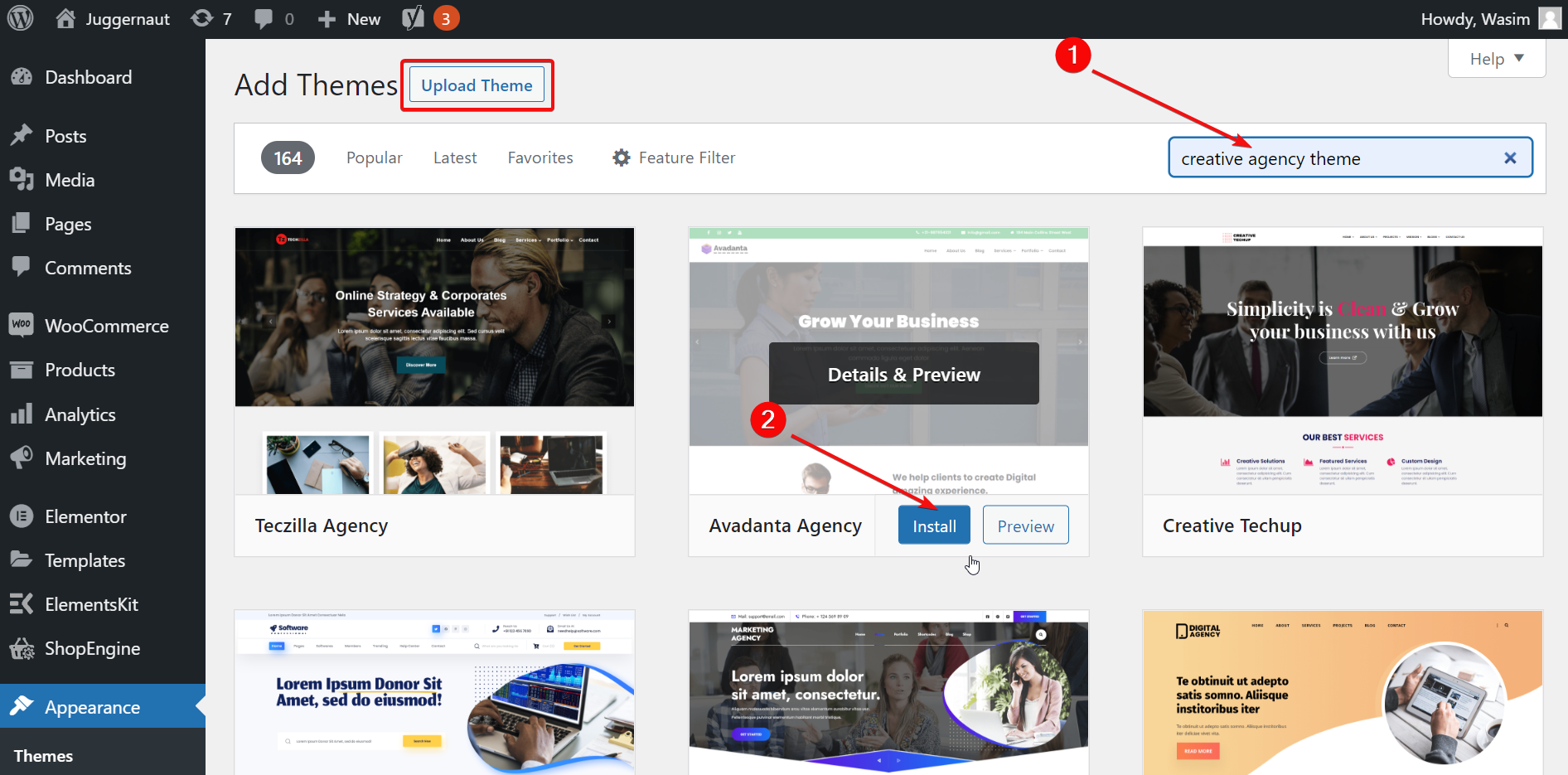
Namun, jika Anda tidak puas dengan tema gratis WordPress dan mencari lebih banyak variasi dalam tema, Anda dapat memilih tema premium. Dalam hal ini, Anda harus mengunduh tema pilihan Anda dari situs vendor masing-masing dan kemudian mengunggahnya di situs WordPress Anda.
Buat Halaman Agensi yang Diperlukan:
Sekarang, saatnya membuat halaman agensi kreatif Anda. Umumnya, situs web agensi kreatif berisi halaman seperti rumah, layanan, portofolio, tentang kami, dan hubungi kami. Beberapa situs agensi mungkin memiliki halaman tambahan seperti blog, manajemen, tim, dll.
Saya akan memandu Anda melalui proses pembuatan halaman agensi dalam tutorial ini. Setelah itu, Anda akan dapat membangun situs agensi kreatif Anda dari awal tanpa coding.
Jadi, mari kita mulai….
Buat Halaman Pertama Anda:
Pada awalnya, buka dasbor panel admin Anda dan navigasikan ke "Halaman". Pilih "Tambah Baru" dari menu dan Anda akan masuk ke editor. Di sini, Anda harus membuat halaman pertama Anda dan itu adalah beranda situs Anda. Tambahkan judul halaman terlebih dahulu dan kemudian tempatkan konten halaman di area yang ditentukan.
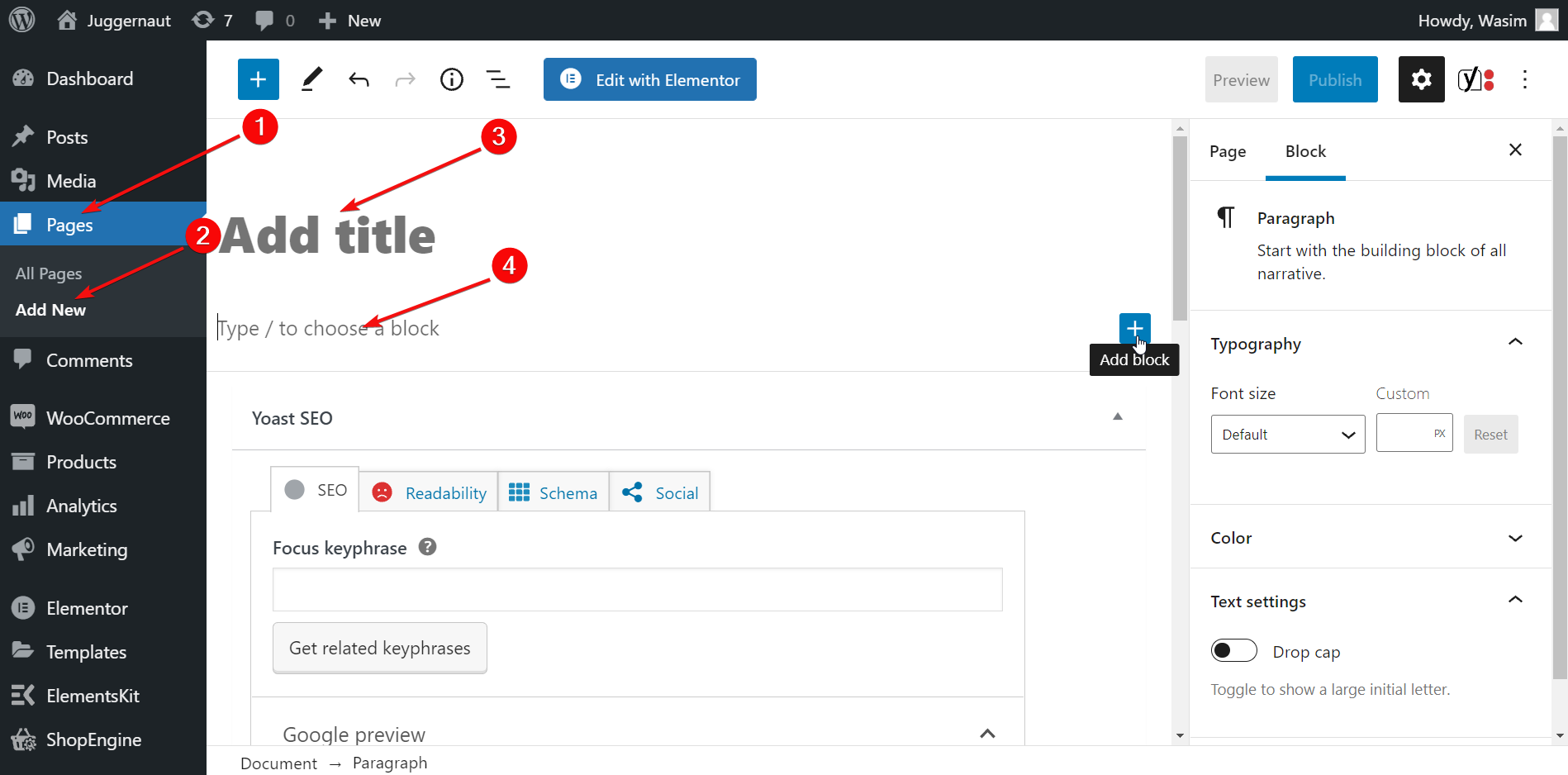
Karena ini adalah situs web agensi kreatif, Anda memerlukan konten dalam berbagai bentuk. Selain teks, Anda harus menambahkan visual dan itu juga harus dari jenis yang berbeda.
Tambahkan Konten yang Diperlukan dan Elemen lainnya di Halaman:
- Ketik atau salin dan tempel teks beranda Anda di blok tertentu. Jika itu paragraf, pilih blok paragraf. Jika itu heading, pilih heading block. Ini adalah bagaimana Anda dapat memilih blok pilihan Anda.
- Setelah itu, tambahkan gambar yang relevan pada halaman memilih blok gambar. Tambahkan gambar statis, gambar dinamis, carousel, video, dan sebagainya. Anda juga dapat menambahkan efek paralaks pada bagian pahlawan halaman Anda.
- Jangan lupa untuk menambahkan tombol CTA di berbagai bagian halaman karena ini adalah kunci untuk meningkatkan rasio sesi dan menurunkan rasio pentalan.
- Selain itu, Anda dapat menambahkan berbagai widget dan desain untuk menyempurnakan tata letak halaman Anda.
Namun, saya telah membangun beranda hanya dengan elemen penting dari situs web agensi kreatif untuk memberi Anda demo. Tampilan back-end dari beranda muncul seperti ini-


Demikian juga, Anda dapat membangun semua halaman lain yang diperlukan seperti layanan, portofolio, hubungi kami, tentang kami, dan sebagainya.
Tambahkan Menu Navigasi dengan Item yang Diperlukan:
Sekarang, buka dasbor lagi dan cari Appearance. Pilih Menu dari daftar item. Ini akan membawa Anda ke halaman baru di mana Anda dapat mengatur item menu navigasi Anda.
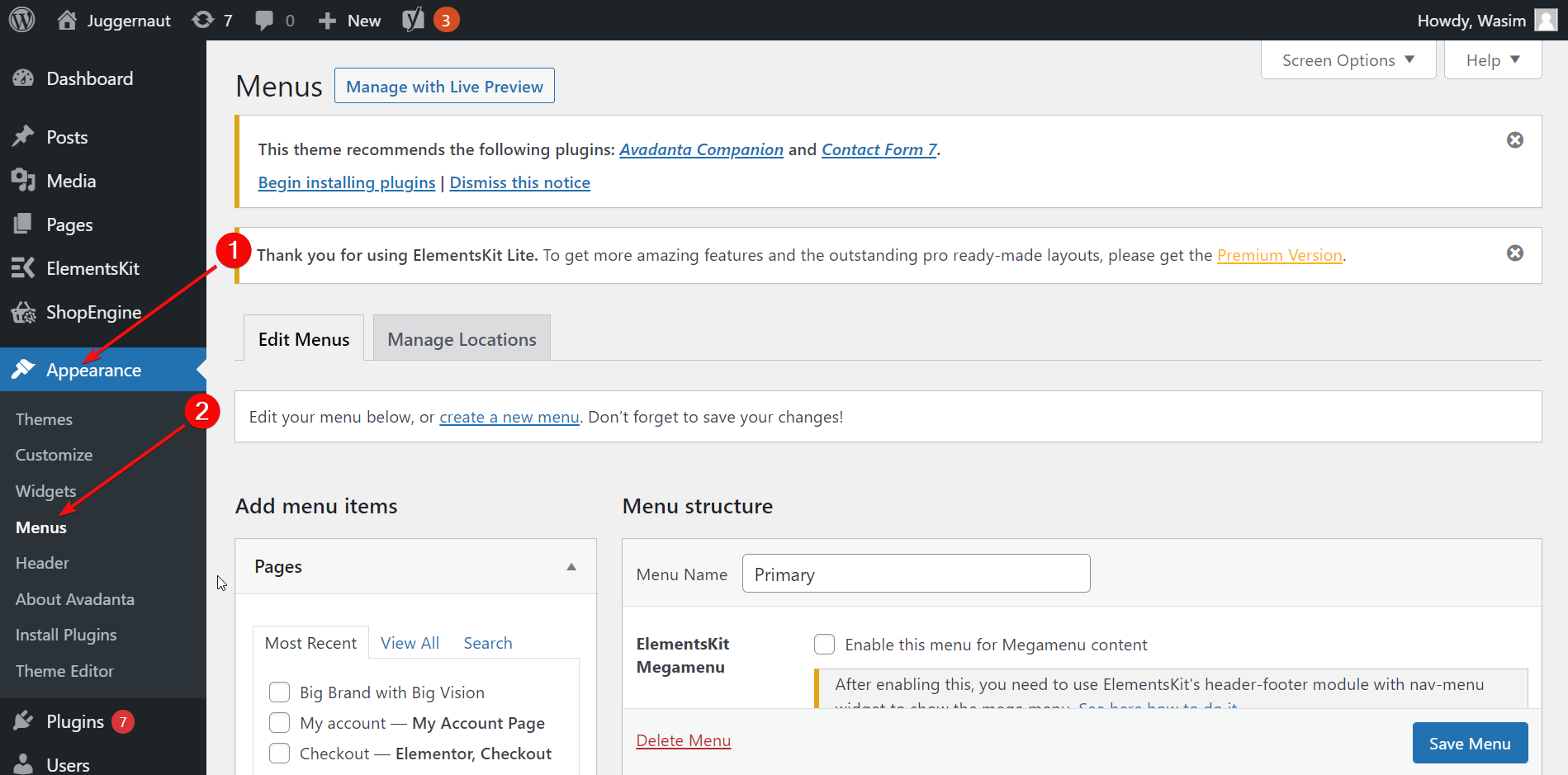
Tambahkan Nama Menu:
Pada awalnya, tambahkan nama menu pada bidang yang ditentukan dan aktifkan menu mega ElementsKit. Kemudian, temukan "Tautan Khusus" di bilah sisi kiri. Tempatkan URL beranda Anda di bidang 1 dan tambahkan "Beranda" sebagai teks tautan Anda.
Klik tombol “Tambahkan ke Menu” dan segera akan ditambahkan ke menu navigasi Anda. Terakhir, tekan tombol "Simpan Menu".
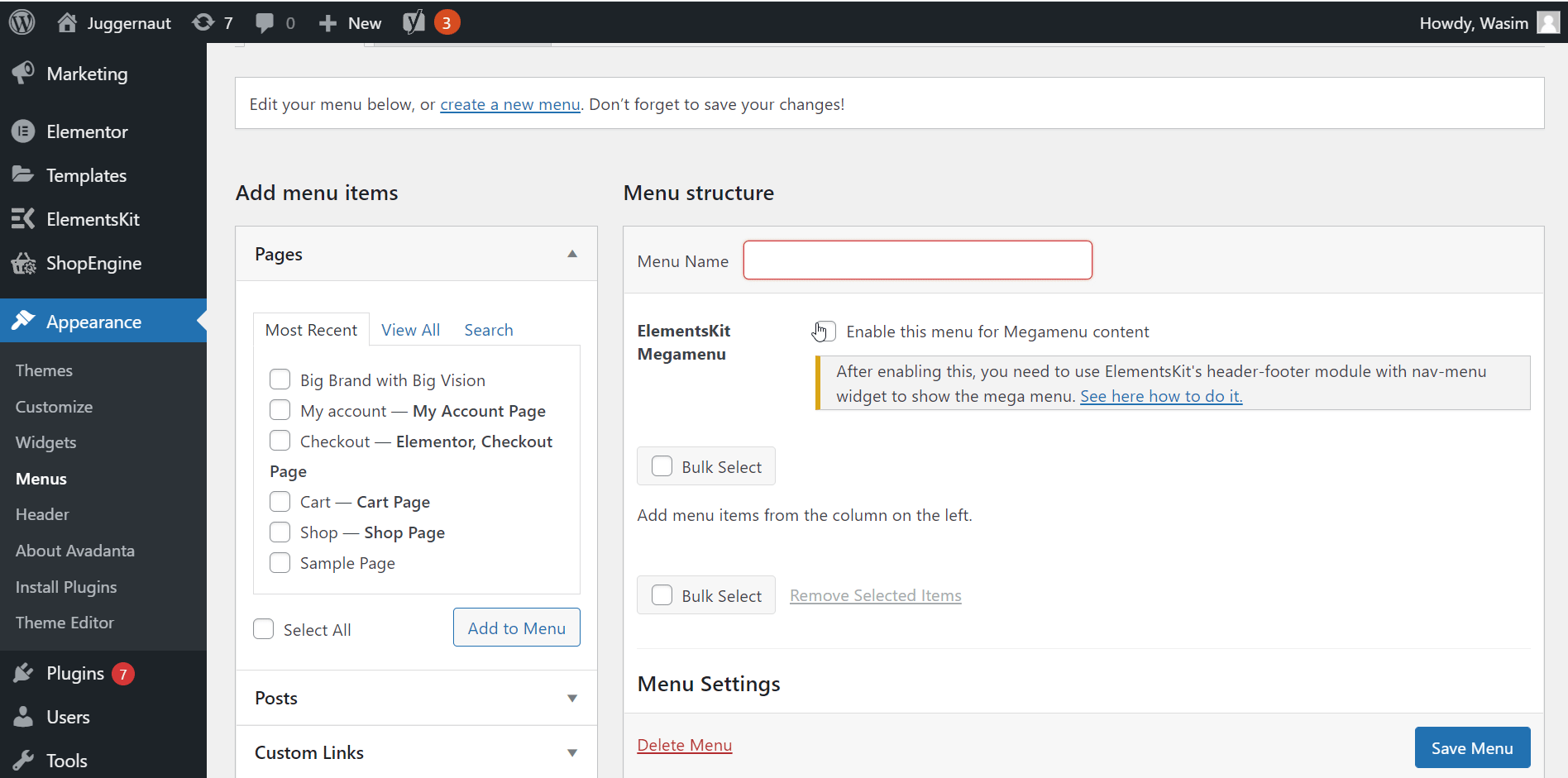
Buat Item Menu Navigasi lainnya:
Buat semua item menu navigasi lain yang diperlukan dengan cara yang sama. Setelah menambahkan ke menu, jangan lupa untuk menyimpan perubahan dengan mengklik tombol “Simpan Perubahan”.
Setelah selesai, Anda dapat memeriksa menu navigasi yang muncul dengan semua item menu yang ditambahkan di situs agensi kreatif Anda.
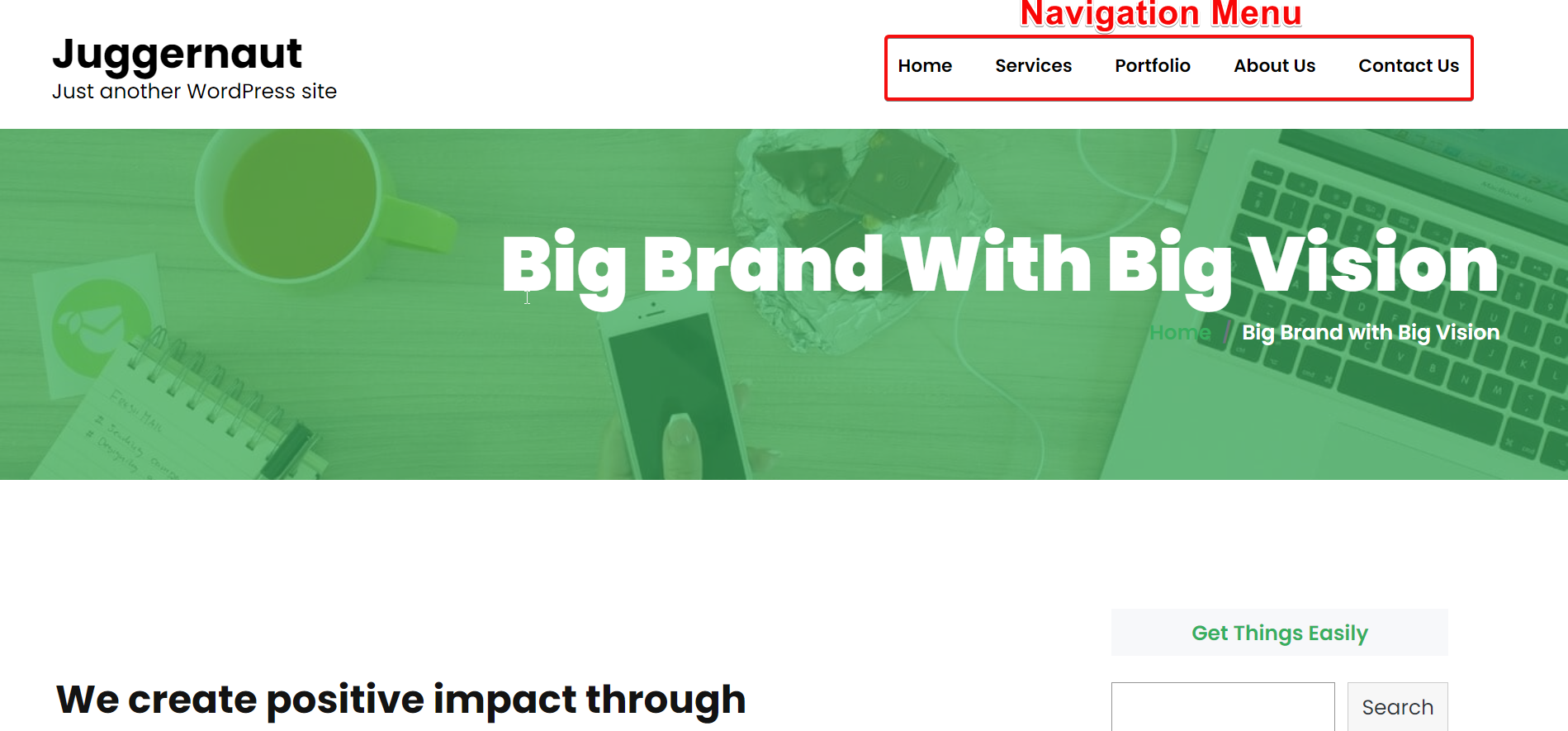
Jangan Lupa Menyesuaikan Halaman Anda:
Sekarang, lanjutkan ke jendela Elementor untuk mempersonalisasi situs Anda. Untuk melakukannya, ikuti langkah-langkah di bawah ini-
- Navigasikan ke Halaman > Semua Halaman
- Arahkan kursor ke halaman yang ingin Anda edit
- Klik "Edit dengan Elementor"
Setelah Anda beralih ke jendela Elementor, Anda akan memiliki banyak opsi untuk menyesuaikan halaman Anda. ElementsKit hadir dengan banyak widget serta pembuat header dan footer yang dapat Anda manfaatkan untuk menyesuaikan halaman agensi Anda.
Saya akan menunjukkan kepada Anda penggunaan 2 widget ElementsKit- Heading dan FAQ. 2 widget ini akan membantu dalam penyesuaian beranda dan meningkatkan pengalaman pengguna.
Seret dan Jatuhkan Widget Judul:
Buka bagian ElementsKit terlebih dahulu. Seret dan lepas widget Judul ke area yang ditentukan. Kemudian, edit konten default widget dan tempatkan konten Anda sendiri di judul dan deskripsi judul. Buat penyesuaian lain yang diperlukan dalam parameter seperti warna, tipografi, margin, dll. Terakhir, perbarui halaman.
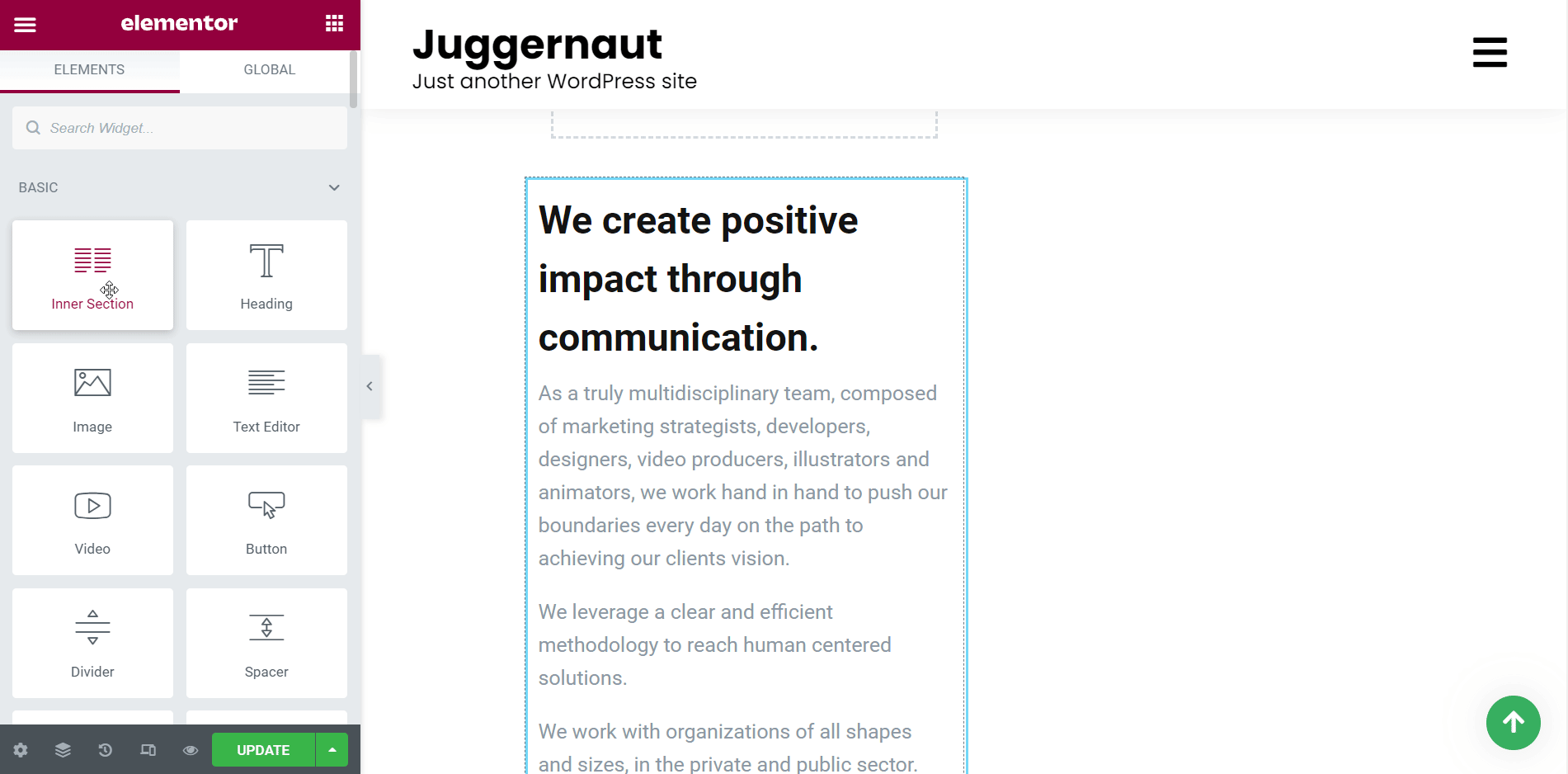
Seret dan Jatuhkan Widget FAQ:
Kemudian, seret dan lepas widget FAQ ke area yang ditentukan. Secara default, widget akan menampilkan konten. Edit konten dan letakkan pertanyaan dan jawaban yang relevan di bidang masing-masing. Ubah area yang diperlukan dengan parameter seperti warna judul, tipografi, padding, dll. Terakhir, perbarui halaman.
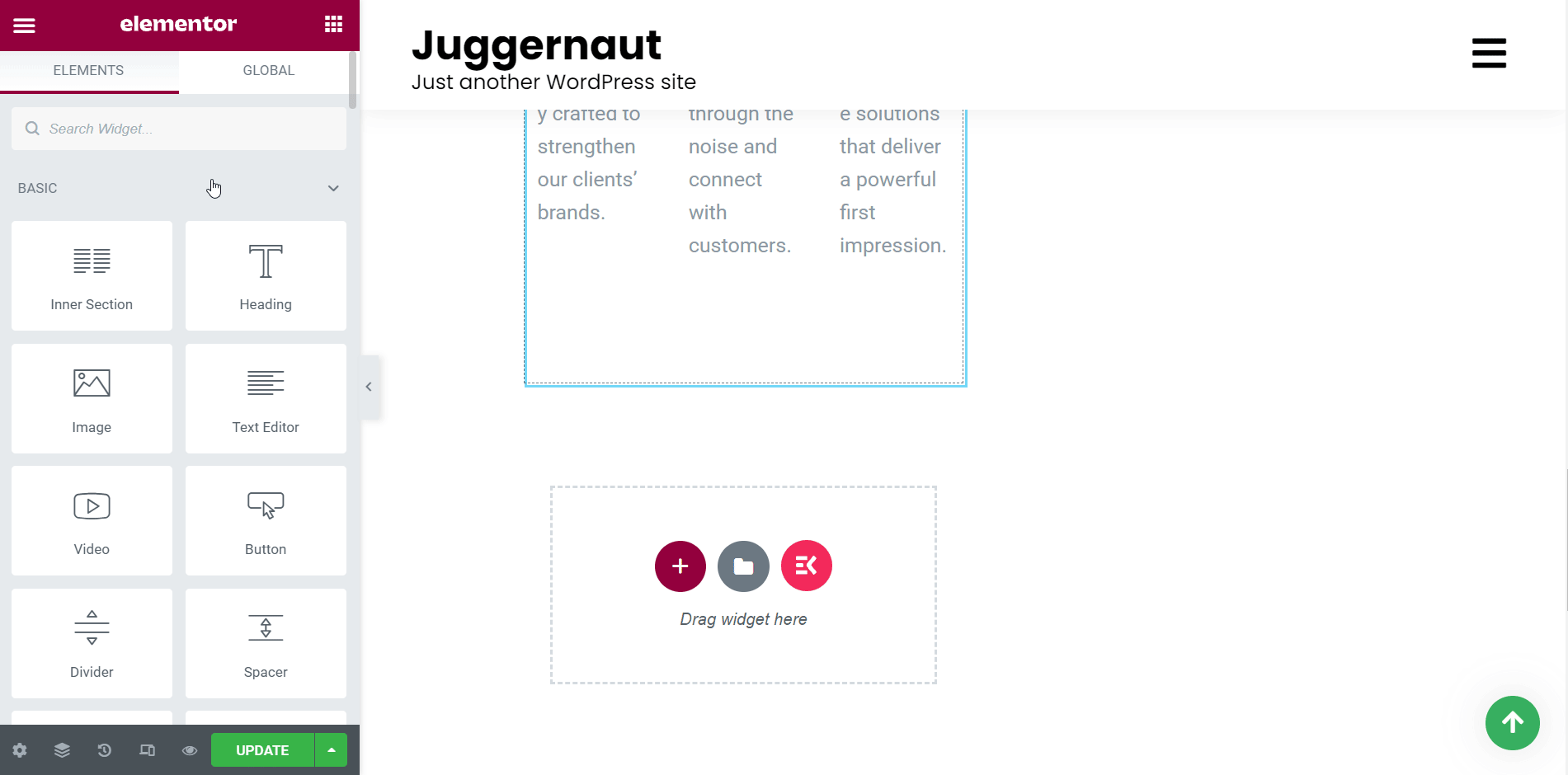
Lihat Halaman yang Diperbarui:
Sekarang, buka beranda dan lihat halaman yang diperbarui. Halaman akan muncul dengan judul tambahan dan bagian FAQ.
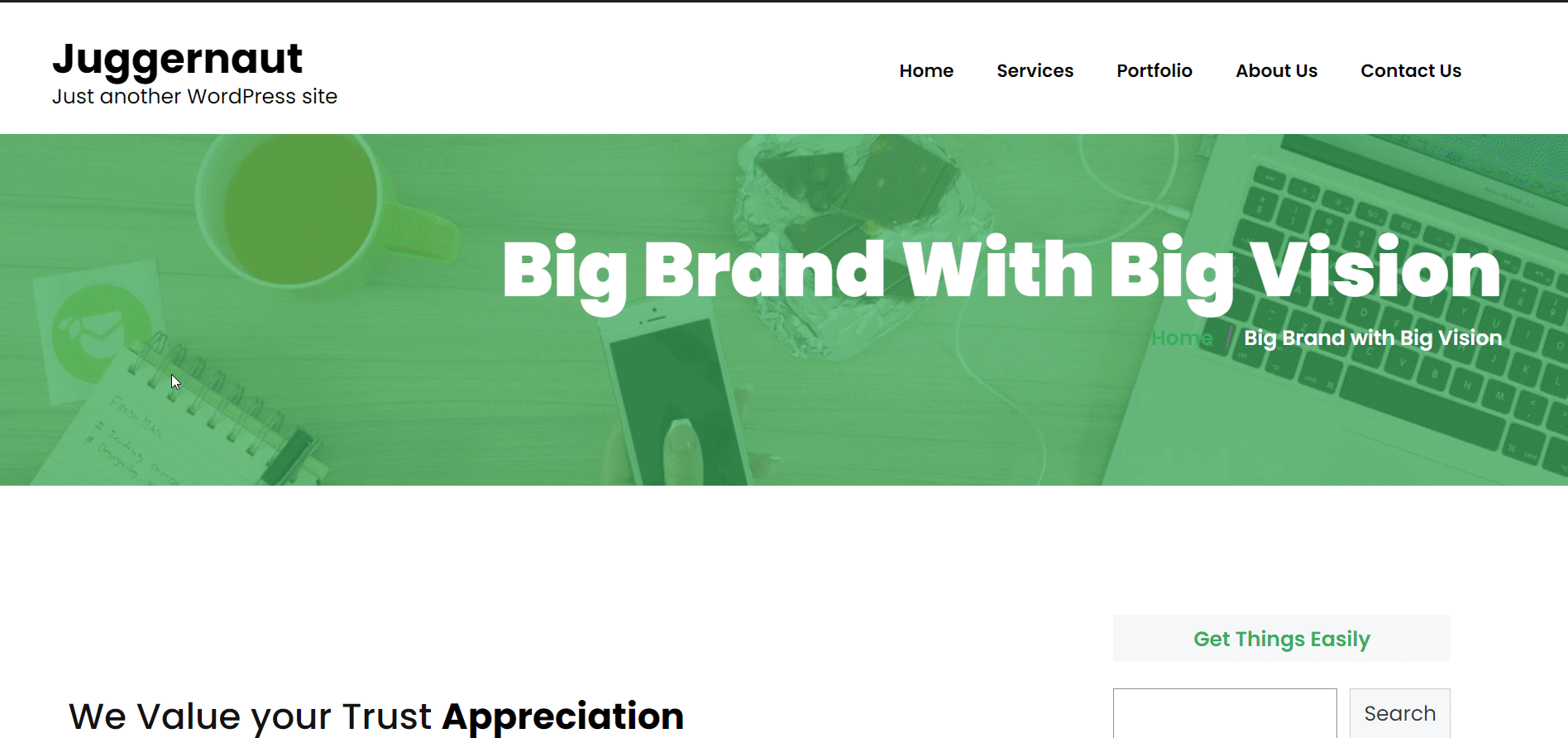
Ini adalah bagaimana Anda dapat menggunakan widget ElementsKit dan meningkatkan halaman situs biro iklan Anda. Dan dengan itu, Anda terutama selesai membangun situs web agensi kreatif tanpa coding.
Namun, Anda dapat menerapkan banyak widget lain sesuai kebutuhan Anda dan menampilkan situs agensi kreatif yang indah kepada pengunjung Anda!!!
Bangun Situs Agensi Kreatif dengan Template:
Buat dan Publikasikan Halaman Baru:
Pertama, buat dan terbitkan halaman baru. Untuk melakukan itu, navigasikan ke "Halaman" dan klik "Tambah Baru". Ini akan membawa Anda ke editor WordPress.
Sekarang, tambahkan judul untuk halaman dan atur template ke "Elementor Full Width" seperti yang ditunjukkan di bawah ini. Terakhir, publikasikan halaman dan alihkan ke jendela Elementor.
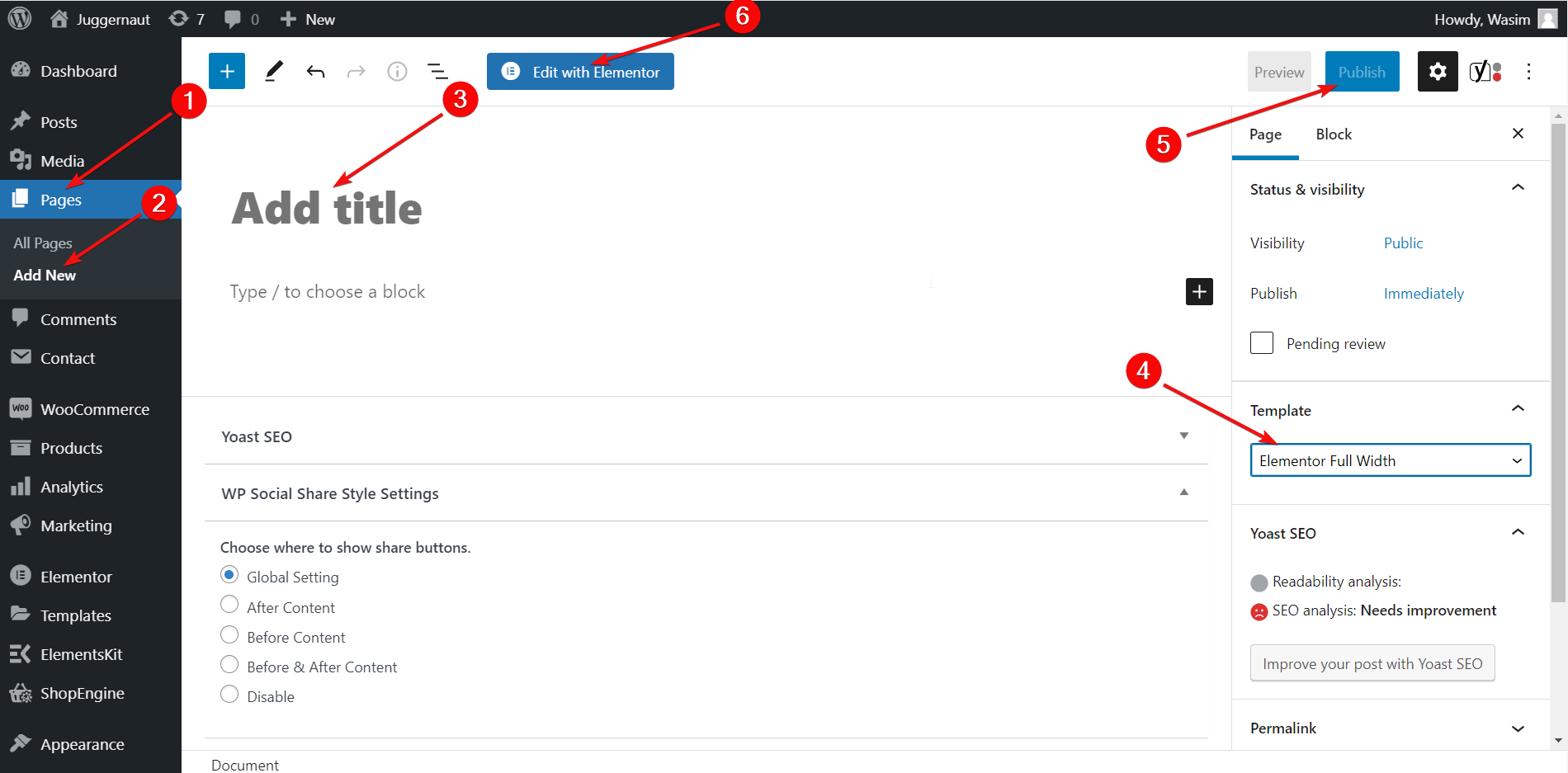
Navigasikan ke Tab Bagian:
Selanjutnya, klik tombol ElementsKit di area bagian dan arahkan ke tab "Bagian". Pilih dan pilih bagian tajuk Anda dan klik "Sisipkan". Segera, bagian header akan muncul di bagian atas halaman.
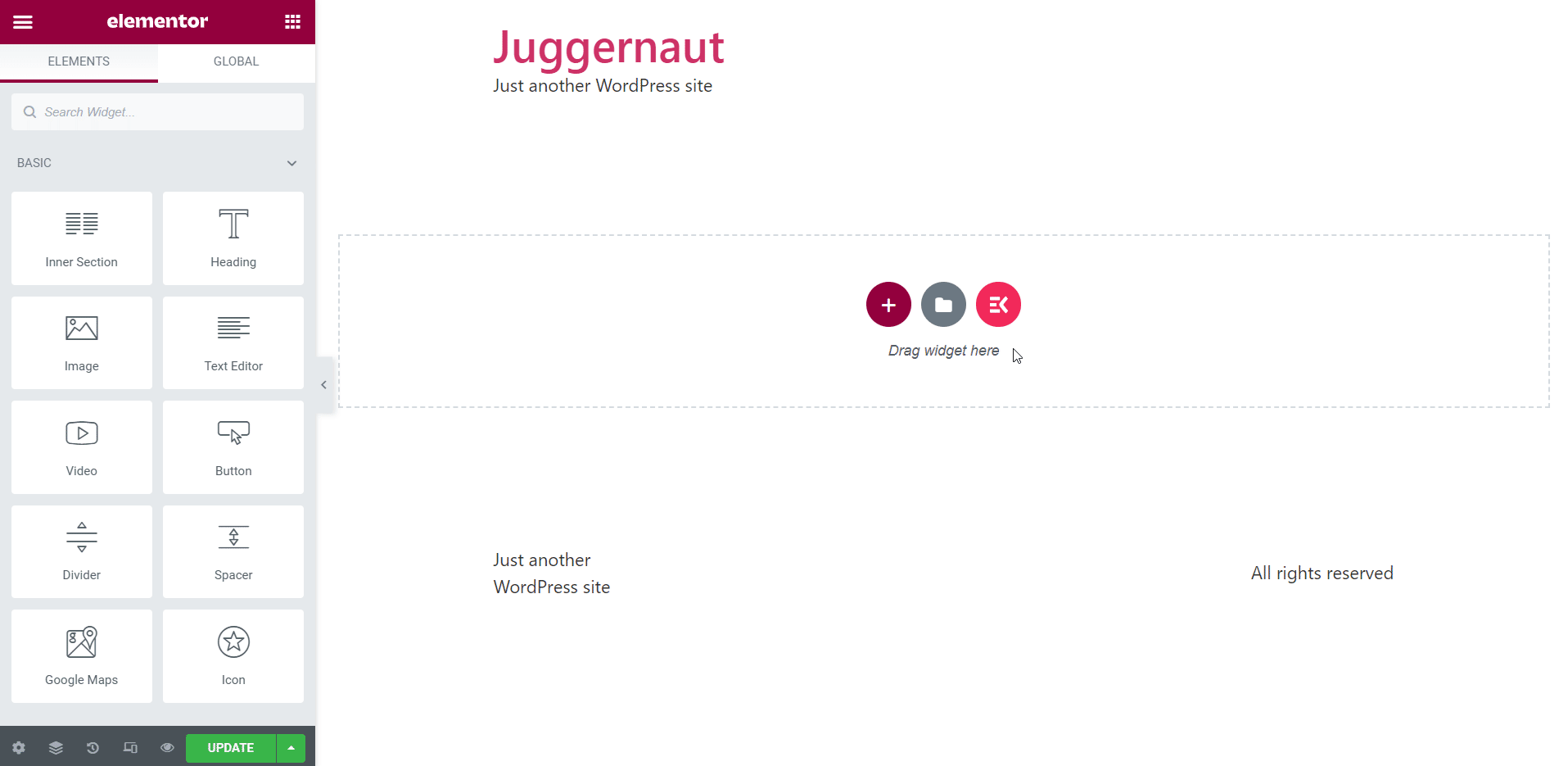
Kustomisasi Elemen Bagian Header:
Sekarang, pindah ke sidebar untuk menyesuaikan elemen yang berbeda dari bagian header. Buat perubahan yang diperlukan ke dalam parameter yang berbeda dari tab Konten dan Gaya seperti pengaturan menu, pembungkus menu, gaya item menu, dll.
Setelah itu, kembali ke area bagian lagi dan tekan tombol ElementsKit. Kali ini, buka tab Template dan temukan template agensi. Cherry-pilih templat beranda Anda dan klik "Sisipkan". Template akan langsung muncul di halaman setelah itu.

Ubah Bagian yang berbeda pada Template:
Sekarang, Anda memiliki kebebasan penuh untuk memodifikasi bagian yang berbeda pada template dari sidebar. Untuk menunjukkan kepada Anda, saya telah memodifikasi judul dan deskripsi judul template dari tab Konten.
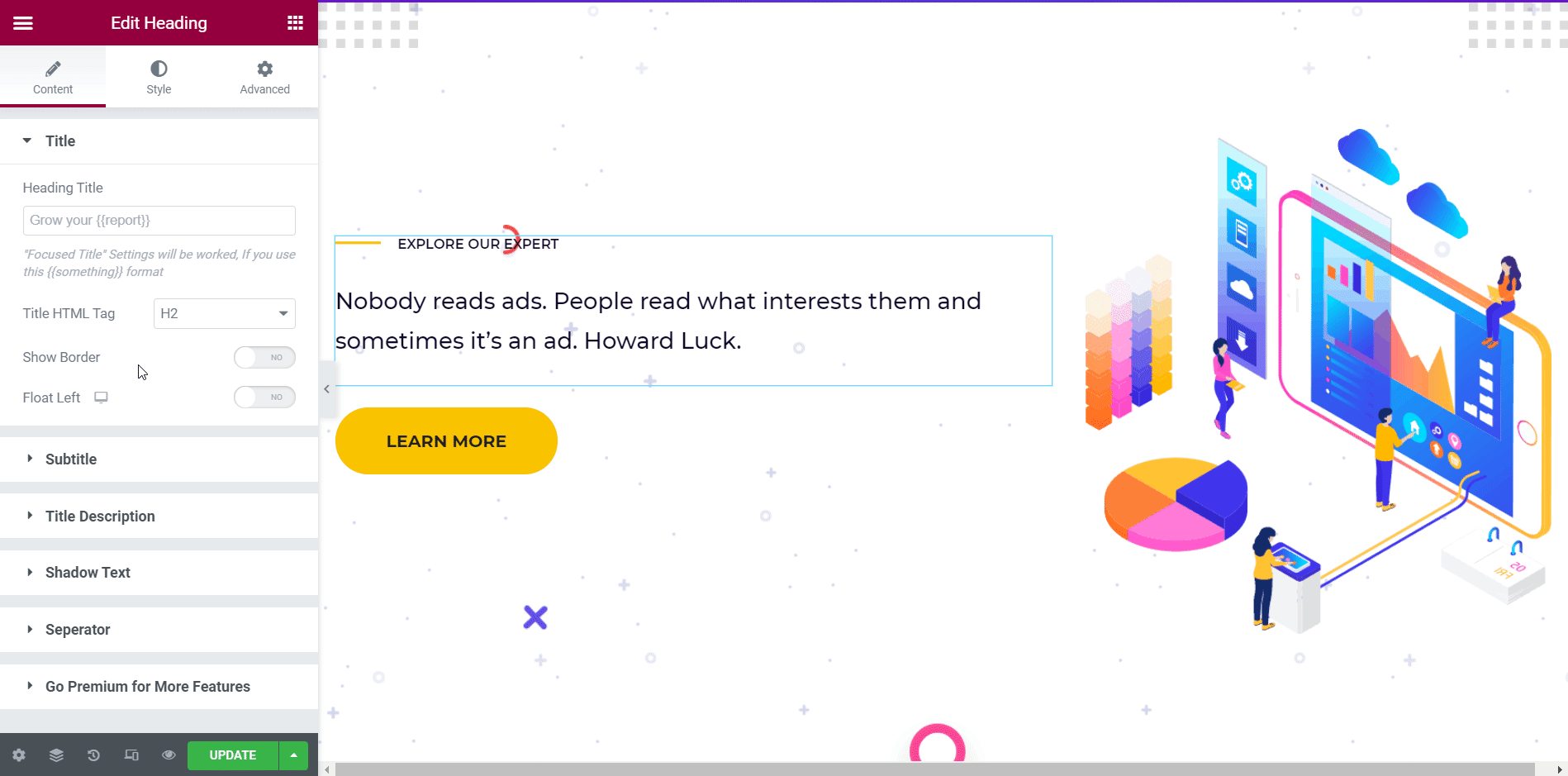
Saya juga telah menambahkan formulir kontak bersama dengan tajuk menggunakan widget Formulir Kontak 7 dari ElementsKit.
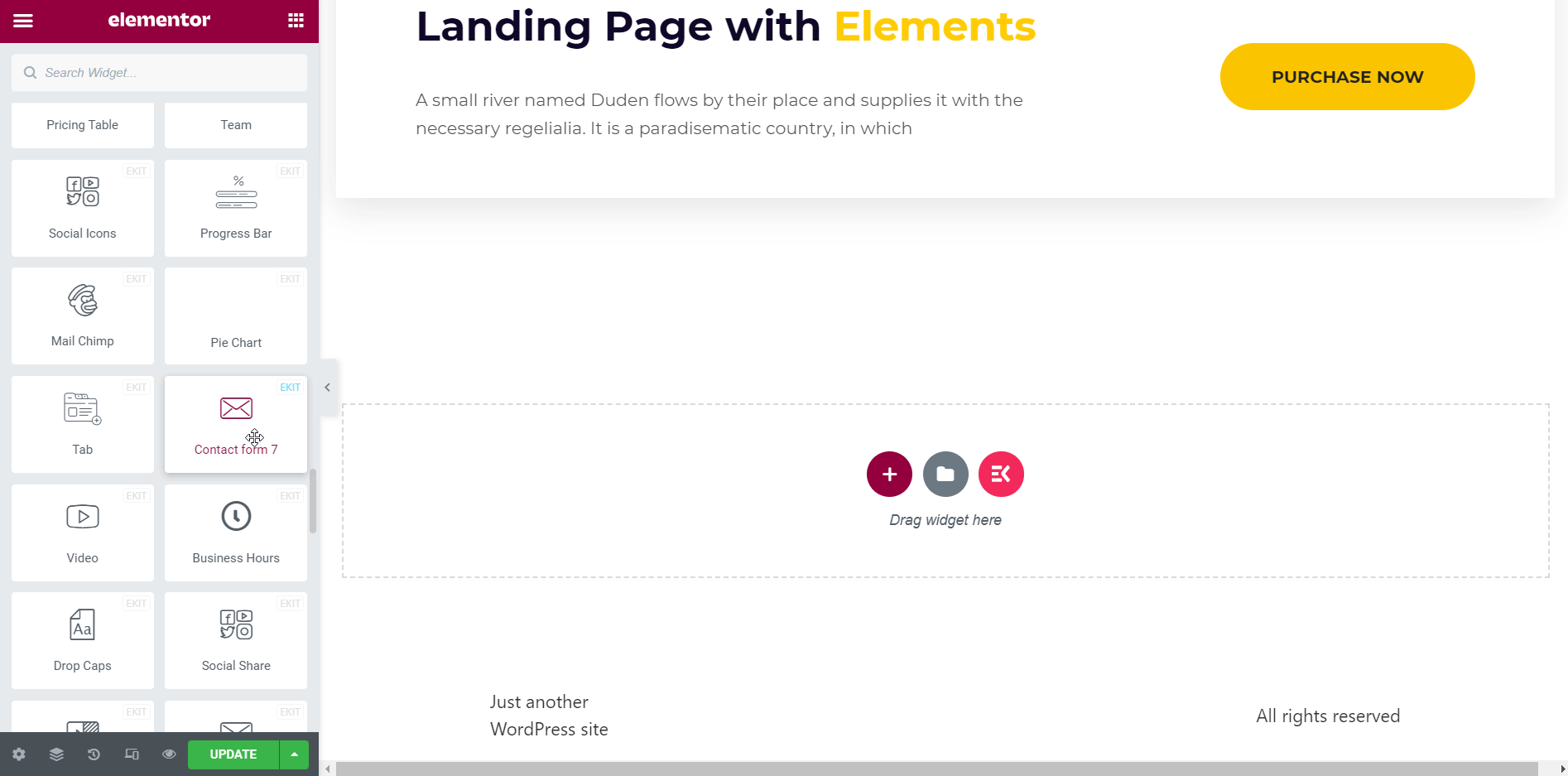
Ini adalah bagaimana Anda dapat mengubah bagian yang berbeda sesuai keinginan Anda. Anda juga dapat mengatur gaya bagian yang berbeda dari tab Gaya menyesuaikan perataan teks, dimensi gambar, mengubah warna teks, tipografi, dll.
Pratinjau Beranda:
Setelah Anda selesai dengan semua perubahan, Anda dapat melihat pratinjau beranda di situs web Anda. Klik ikon "Pratinjau" untuk melihat tampilan beranda.

Bangun Halaman Lain yang Diperlukan:
Demikian pula, Anda dapat membuat halaman lain yang diperlukan dari situs agensi kreatif Anda seperti halaman Layanan, Portofolio, Tentang Kami, dan Hubungi Kami.
Langkah selanjutnya adalah menambahkan menu navigasi dengan semua opsi halaman. Saya sudah menunjukkan cara menambahkan menu navigasi di atas. Jadi, saya tidak akan mengulanginya di sini.
Tampilan Akhir Situs Agensi Materi Iklan Anda:
Akhirnya, semuanya sudah siap dan Anda dapat melihat situs web agensi kreatif Anda yang dibuat dengan template siap pakai ElementsKit.
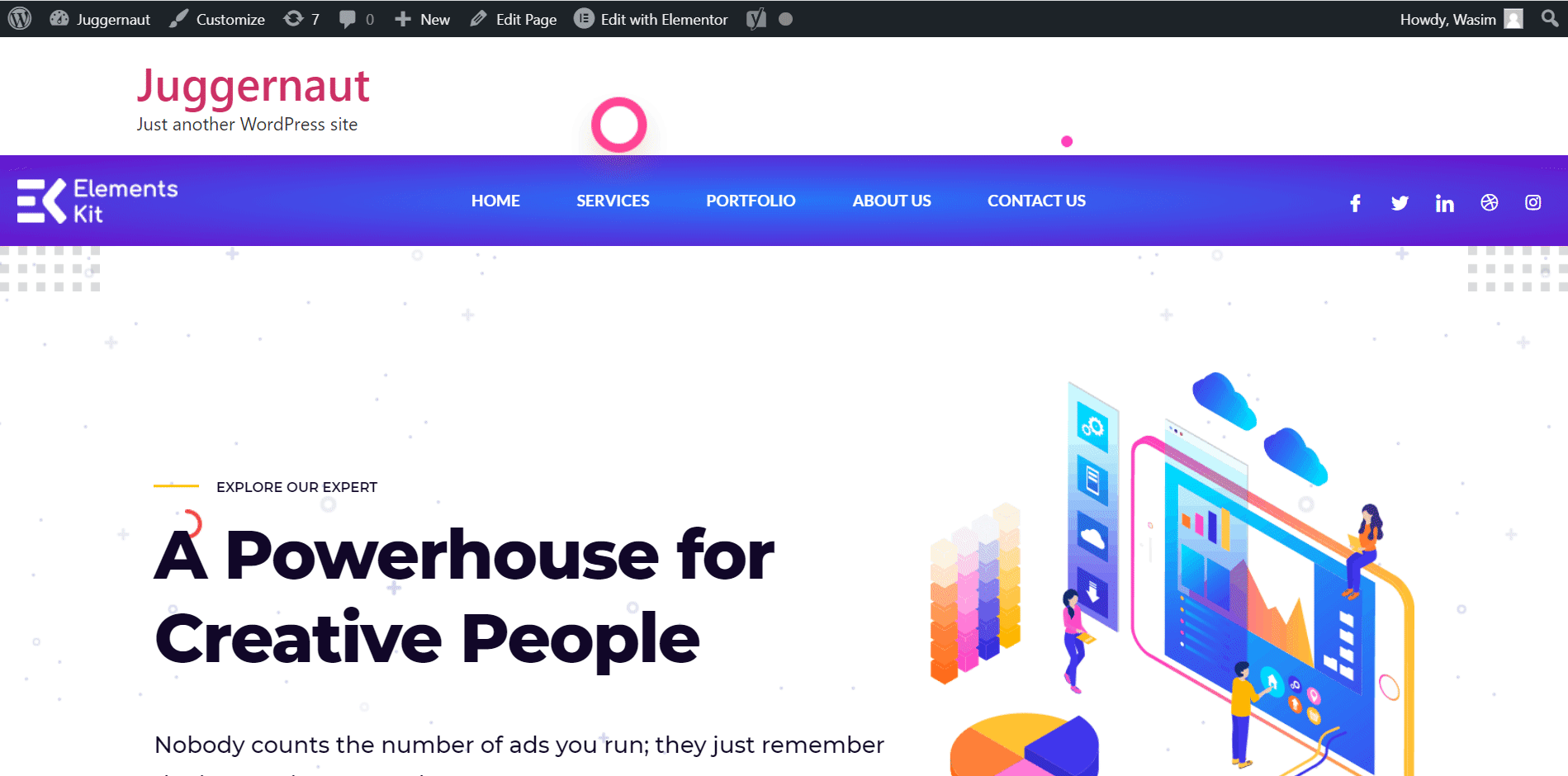
F akhir kata:
Ini adalah bagaimana Anda dapat dengan mudah mengembangkan situs web agensi kreatif dengan template yang sudah jadi. Saya telah memandu Anda melalui proses membangun situs web agensi kreatif baik dari awal maupun menggunakan template. Berdasarkan preferensi Anda, Anda dapat melanjutkan untuk mengembangkan situs web agensi kreatif dengan cara apa pun. Demikian juga, Anda dapat membangun jenis situs web lain seperti situs web SaaS, situs web konsultasi bisnis, dll.
Tapi jangan lupa untuk menginstal plugin yang diperlukan seperti Elementor, ElementsKit, dll. untuk mendapatkan semua fungsi membangun situs web agensi kreatif Anda.
Jika Anda ingin tahu tentang proses pengembangan situs web konsultasi bisnis, klik tautan di bawah ini-
Bagaimana mengembangkan situs web konsultasi bisnis
